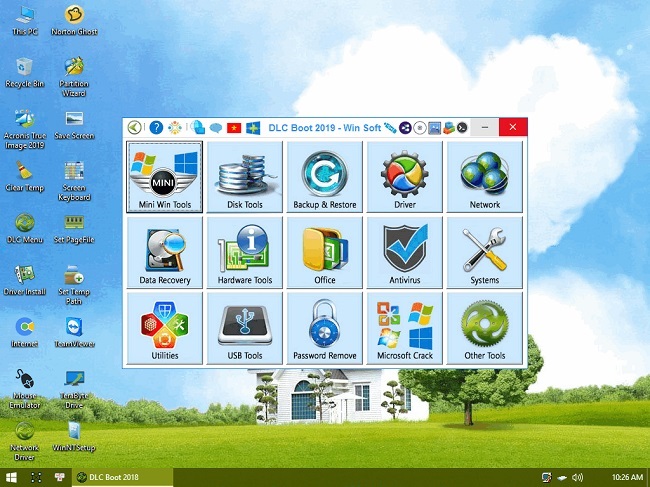
DLC Boot 2019 là phần mềm được sử dụng để tạo USB Boot chuyên dụng hiện nay. DLC Boot 2019 v3.6 có rất nhiều chức năng mà bạn có thể tìm thấy như: chia ổ đĩa, test ổ cứng, tạo phân vùng ổ cứng mà không mất dữ liệu, test lỗi ram, bung file ghost, tạo file ghost, fix lỗi hệ điều hành… Nào, hãy cùng tìm hiểu kỹ hơn về phần mềm DLC Boot 2019 v3.6, cũng như cách tạo USB Boot qua bài viết dưới đây.
Giới thiệu đôi nét về DLC Boot 2019 v3.6
Nội Dung
DLC Boot 2019 v3.6 là phiên bản mới nhất của DLC Boot 2019 để tạo USB Boot cứu hộ cho Laptop và PC. DLC Boot là chương trình đa năng giúp người dùng thực hiện nhiều tác vụ như: sao lưu, khôi phục hệ điều hành, kiểm tra thông tin phần cứng, cập nhật Driver, tích hợp công cụ diệt Virus…
DLC Boot 2019 phiên bản 3.6 cho phép người dùng chọn định dang theo kiểu NTFS, FAT32 hoặc hoặc NTFS (UEFI) khi khởi tạo Boot. Thêm vào đó, là giao diện Boot UEFI đa năng hơn, có thể chọn Boot Loader là Grub4Dos hoặc SysLinux.
Hơn hết, ở phiên bản DLC Boot 2019 này nó còn tích hợp thêm Mini windows 10 cho phép bạn khởi động Windows XP, Win 10. Nó còn có thêm tính năng Boot từ mạng LAN và thiết bị chạy bằng hệ điều hành Android.
DLC Boot 2019 v3.6 so với bản DLC Boot 2019 v3.5 có gì khác?
Một vào những thay đổi mà bản DLC Boot 2019 v3.6 mang đến nhiều tính năng ưu việt so với các phiên bản cũ như:
- Hỗ trợ sửa lỗi khi tạo USB Boot.
- Ngay tại màn hình Desktop Mini Windows 10 khi chạy Acronis True Image thì DLC Boot 2019 sẽ hỗ trợ sửa lỗi.
- Sửa lỗi Partition Wizard trong Mini Windows 10 bản 64bit.
- Fix lỗi Cent Browser trong Mini Windows.
- Sửa cả lỗi Maxthon trong Mini Windows.
- Sửa lỗi check cập nhật và thanks.
- Khi Boot qua LAN nó sẽ cập nhật Acronis True Image 2019 và Partition Wizard Technician 11.0.1 cho Mini Windows.
Những tính năng mà DLC Boot 2019 v3.6 hỗ trợ
- Office: Tổng hợp những phần mềm văn phòng.
- Antivirus: Tổng hợp các phần mềm diệt virus.
- System: Những phần mềm hệ thống.
- Ultilities: Những tiện ích mở rộng.
- Hardware Tools: Chức năng kiểm tra thông tin của cấu hình phần cứng.
- USB tools: Những công cụ về USB.
- Password: Tính năng gỡ hoặc phá mật khẩu trên máy tính.
- Microsoft …..: Những công cụ kích hoạt windows.
- Disktools/Partition tools: Chức năng phân vùng ổ cứng.
- Backup/RestoreTool: Tính năng sao lưu và phục hồi hay ghost máy tính.
- Driver: Các công cụ update driver.
- Recovery/Data Recovery: Chức năng phục hồi dữ liệu format nhầm/xóa nhầm.
- Other tools: Các công cụ khác.
Download DLC Boot 2019 v3.6 Google Drive
https://drive.google.com/drive/folders/1i0fmpAbCVJ8U5Sm7e01EQbl1HykGtn2K
Hướng dẫn dùng DLC Boot 2019 v3.6 để tạo USB Boot
Trước khi tạo USB Boot bằng phần mềm DLC Boot 2019 thì bạn cần chuẩn bị:
- Kết nối Internet ổn định.
- Một USB có dung lượng trên 4GB.
- Tải công cụ DLC Boot 2019 v3.6 về máy.
- Sao chép dữ liệu trong USB ra ngoài bởi khi định dạng lại sẽ bị mất dữ liệu.
Để tạo ra một USB Boot bằng DLC Boot 2019 v3.6 được thực hiện vô cùng đơn giản, chúng tôi sẽ chia sẻ cho bạn cách thực hiện thành công 100% với các thao tác cụ thể như sau:
Bước 1: Sau khi tải DLC Boot 2019 v3.6 về, bạn giải nén bằng Winrar và kết nối USB.
Bước 2: Click chuột phải vào file DLCBoot.exe rồi chọn Run as administrator.
Bước 3: Nhấn vào biểu tượng như chiếc USB để tạo USB Boot. Tuy nhiên, nếu bạn muốn tích hợp thêm bộ công cụ cứu hộ vào ô cứng thì nhấn vào dấu +.
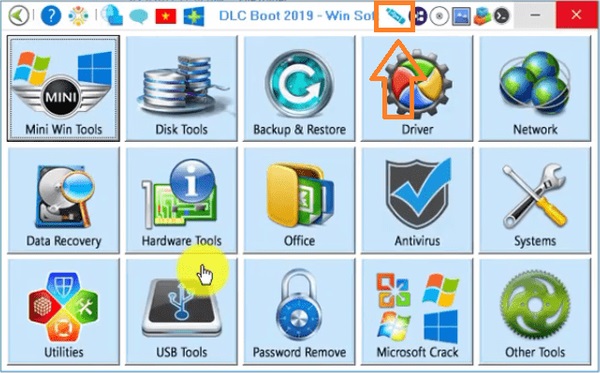
Bước 4: Tại Boot Kernel sẽ có 2 lựa chọn Boot SysLinux và Grub4DOS, bạn chọn cái nào cũng được.

Bước 5: Bạn thực hiện các thao tác như sau:
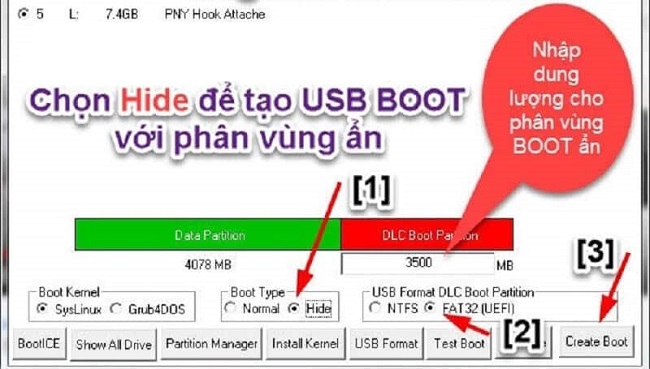
Trong phần Boot Type bạn chọn kiểu USB Boot mà mình muốn tạo.
Để tạo USB Boot thông thường thì click Normal. Còn bạn muốn tạo USB Boot với phân vùng Boot ẩn thì click Hide.
Sau đó bạn điền dung lượng file DLC Boot, nên để dung lượng dư ra 1 – 2GB để tích hợp thêm các Module khi cần dùng đến.
Trong mục USB Format DLC Boot Partition:
- Nếu bạn không tích chọn thì sẽ tạo USB Boot mà không Format dữ liệu lần nữa.
- Nếu bạn chọn NTFS thì USB Boot sẽ không Boot được trên chuẩn UEFI nhưng các file với dung lượng từ 3.7GB trở lên vẫn chứa được.
- Nếu tích vào ô FAT32(UEFI) thì USB Boot được tạo trên chuẩn UEFI và file không được lưu với dung lượng lớn hơn 3.7GB
- Nếu bạn tuỳ chọn NTFS (UEFI) sẽ tạo ra USB Boot kiểu Normal.
Sau khi bạn tiếp lập các thông tin trên xong, bạn cần click chuột vào Create Boot để bắt đầu.
Bước 6: Sau đó một hộp thư thông báo sẽ xuất hiện, lúc này bạn sẽ click chọn Yes.
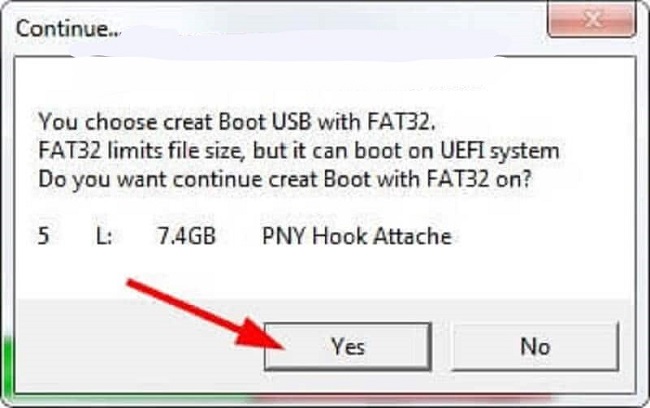
Bước 7: Quá trình Format USB bắt đầu và copy các file quan trọng trên máy tính của bạn vào USB.
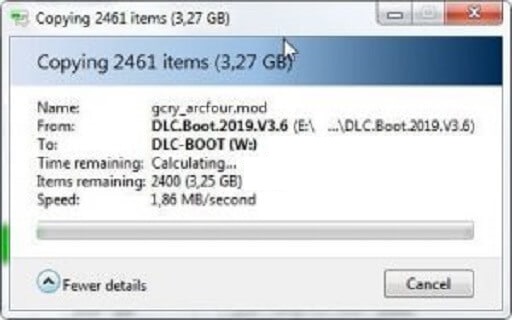
Bước 8: Tạo USB Boot thành công sẽ hiện ra một thông báo, bạn nhấn OK để tắt thông báo. Muốn kiểm trả USB Boot đã hoạt động chưa, bạn click chọn Test Boot.
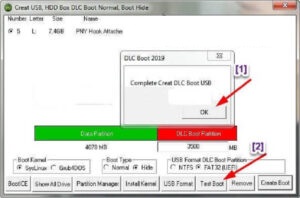
Bước 9: Test trên chuẩn LEGACY được hiển thị như hình dưới đây.
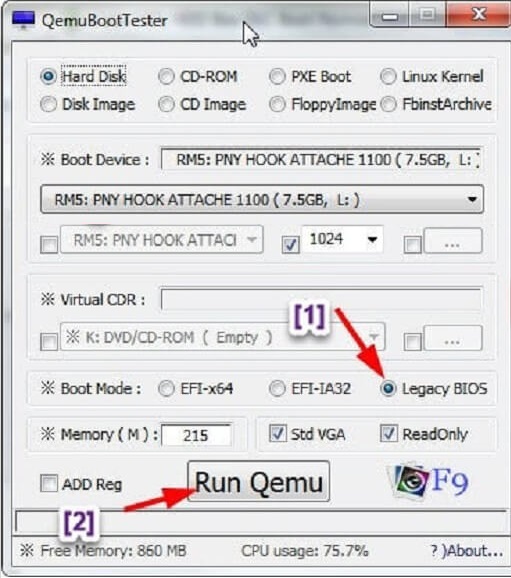
Giao diện Menu Boot chuẩn của LEGACY như sau:
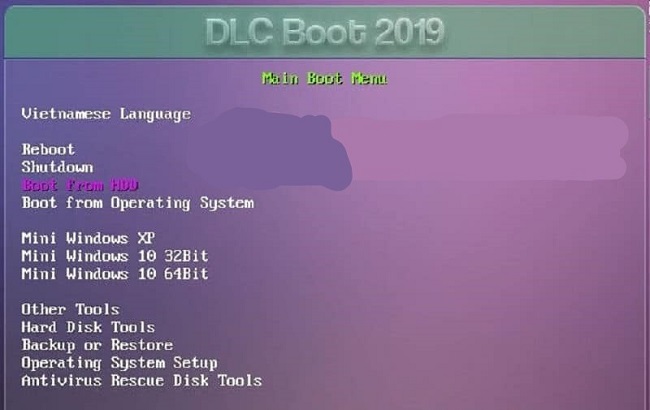
Test trên chuẩn UEFI như hình dưới:
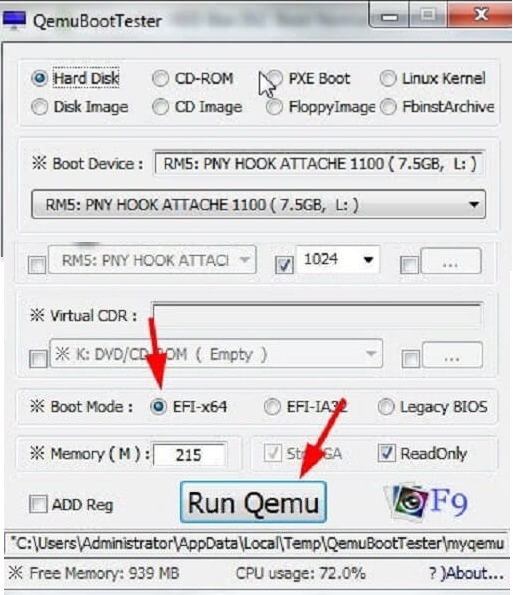
Menu Boot chuẩn UEFI như hình dưới đây.
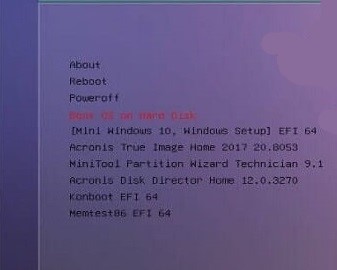
Như vậy, bài viết trên đây không chỉ giúp bạn hiểu hơn về phần mềm DLC Boot 2019 v3.6 mà còn giúp bạn biết cách sử dụng để tạo USB Boot. Chúc các bạn thực hiện thành công nhé!
